- Pengarang Lauren Nevill [email protected].
- Public 2023-12-16 18:54.
- Diubah suai terakhir 2025-01-23 15:22.
Kadang kala penyemak imbas Opera mungkin memaparkan kandungan laman web dengan tidak betul, terutamanya kerana masalah dengan modul Java. Secara lalai, modul ini dimasukkan ke dalam kit pengedaran program, tetapi dalam beberapa kes menyebabkan kesalahan, kerana Teknologi Java sentiasa berkembang.
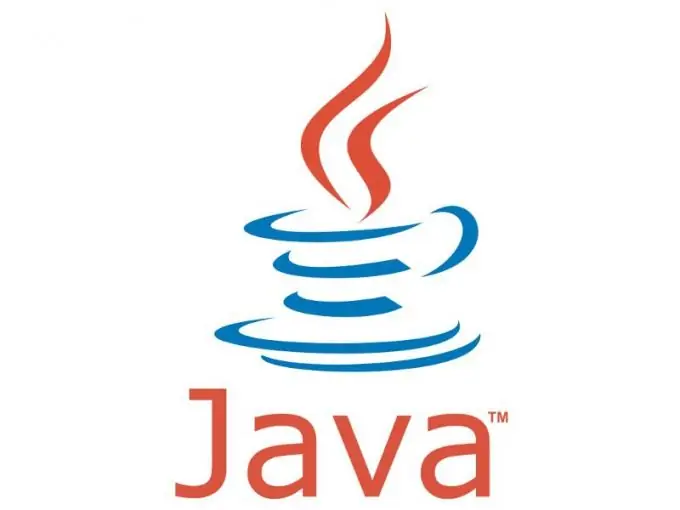
Ia perlu
- - Penyemak imbas internet Opera;
- - Pakej Java.
Arahan
Langkah 1
Baru-baru ini, versi penyemak imbas ringan mula muncul, di mana banyak komponen hilang. Opera tidak terkecuali, jadi sebilangan pengedaran mungkin memiliki versi Java yang sudah usang atau mungkin tidak memilikinya sama sekali. Anda boleh memuat turun pakej pemasangan dari laman web rasmi
Langkah 2
Setelah memasangnya, lancarkan penyemak imbas anda dan pergi ke tetapan kandungan web. Untuk melakukan ini, klik menu atas "Alat" dan dalam daftar yang terbuka, pilih "Tetapan pantas" atau tekan kekunci fungsi F12. Dalam menu ini, anda perlu mencentang kotak di sebelah "Aktifkan Java" dan "Aktifkan JavaScript". Sekiranya kotak pilihan sudah dicentang, anda harus pergi ke tetapan penyemak imbas lanjutan.
Langkah 3
Klik menu atas "Alat", pilih "Pilihan". Di tetingkap yang terbuka, pergi ke tab "Kandungan" dan periksa kotak pilihan di seberang item "Aktifkan Java" dan "Aktifkan JavaScript".
Langkah 4
Kemudian klik butang "Konfigurasikan JavaScript". Anda akan melihat tetingkap dengan tetapan, di bahagian bawahnya terdapat blok "Folder fail pengguna". Sekiranya baris kosong, klik butang Browse dan tentukan jalan ke folder tempat pakej Java dipasang. Biasanya, ini adalah C: / Program Files / Java / jre (nombor versi).
Langkah 5
Sekiranya, setelah semua tindakan, hasil positif masih belum dapat dicapai, oleh itu, penyelesaian untuk masalah tersebut terletak pada cache penyemak imbas, iaitu ia mesti dibersihkan atau dibuang. Untuk melakukan ini, klik menu atas "Alat", pilih "Pilihan". Di tetingkap yang terbuka, pergi ke tab "Lanjutan". Di bahagian kiri program, klik pada item "Sejarah" dan pergi ke blok "Tunai". Klik butang "Kosongkan cache".
Langkah 6
Juga, cache penyemak imbas boleh dilakukan dengan cara lain. Di menu utama program, pilih bahagian "Tetapan" dan klik pada item "Hapus data peribadi". Di tetingkap yang terbuka, klik butang "Tetapan terperinci". Dalam senarai yang terbuka, hapus centang semua item kecuali "Kosongkan cache" dan klik butang "Padam".






